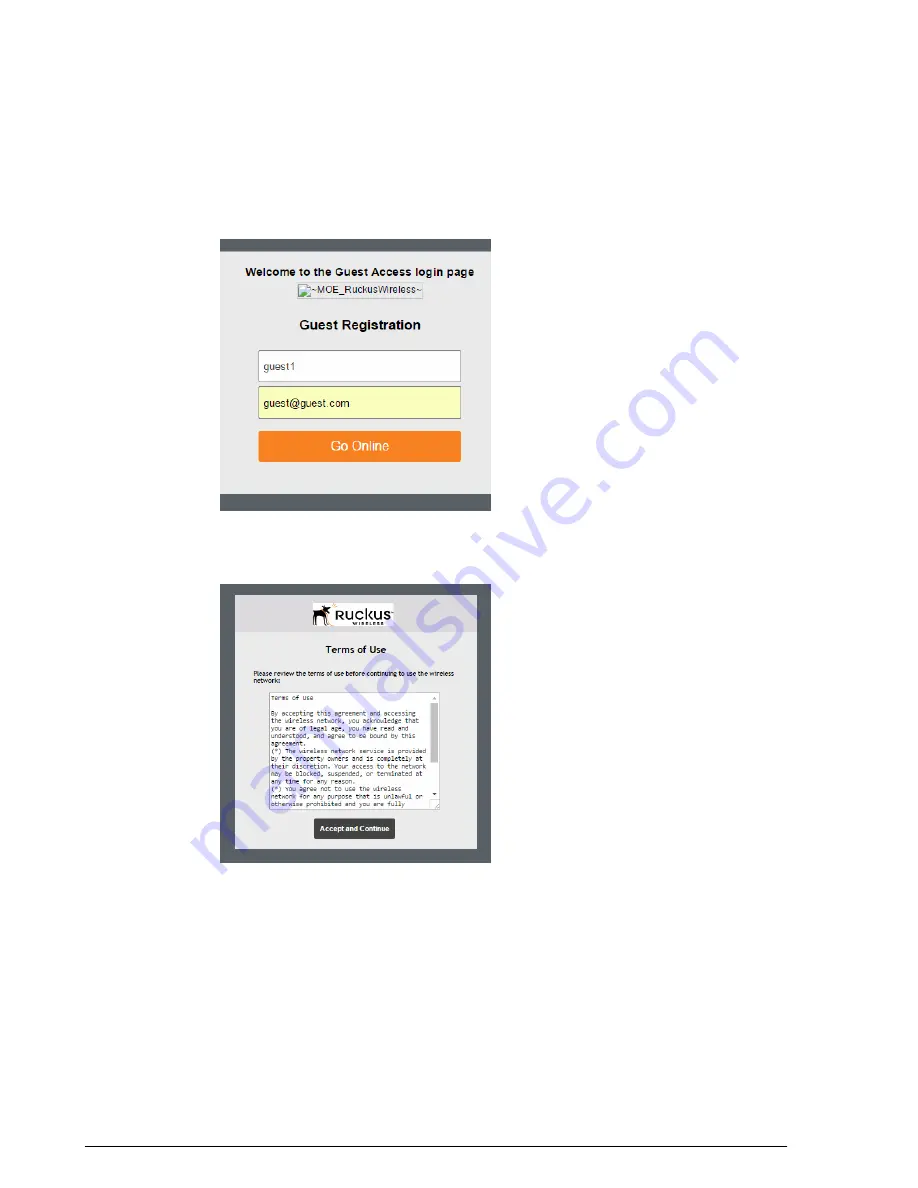
Figure 165: Guest Access login page
4.
The
Guest Registration
page appears.
5.
Enter a name and email address, and click
Go Online
.
Figure 166: New Guest Registration page
6.
The
Terms of Use
page appears (if enabled). Click
Accept and Continue
.
Figure 167: Terms of Use
7.
The
Authenticated
page appears. Your guest pass is now activated and you can
begin using the wireless network. Click
Continue
to be redirected to the URL you
originally intended to visit.
241
Ruckus Wireless ZoneDirector™ Release 10.0 User Guide
Managing Guest Access
Creating a Guest Access Service
Содержание ZoneDirector 1200
Страница 14: ...Ruckus Wireless ZoneDirector Release 10 0 User Guide 14 About This Guide Online Training Resources...
Страница 40: ...Figure 14 The Product Registration page Your ZoneDirector is now registered with Ruckus Wireless...
Страница 76: ...4 Click Apply to save your changes Figure 44 Enabling Telnet server...
Страница 261: ...261 Ruckus Wireless ZoneDirector Release 10 0 User Guide Managing Guest Access Working with Guest Passes...
Страница 296: ...Ruckus Wireless ZoneDirector Release 10 0 User Guide 296 Monitoring Your Wireless Network Monitoring System Information...
Страница 358: ...Ruckus Wireless ZoneDirector Release 10 0 User Guide 358 Mesh Networking Best Practices Mounting and Orientation of APs...
Страница 361: ...Copyright 2017 Ruckus Wireless Inc 350 West Java Drive Sunnyvale CA www ruckuswireless com...






























